Tämän laitteen korjaaminen ei ole Play Protect -sertifioitu virhe mukautetuissa ROM-levyissä
Miscellanea / / June 29, 2022
Mukauttaminen ja vapaus tehdä mitä tahansa Android-puhelimella tekevät siitä erottuvan markkinoilla. Jos et ole tyytyväinen puhelimen oletuskäyttöliittymään, voit vaihtaa sen mukautettuun ROM-muistiin. Jälleen, jos olet lopettanut päivitysten vastaanottamisen puhelimeesi valmistajalta, voit kokeilla mukautettuja ROM-levyjä, jotka toimivat Androidin uusimmassa versiossa. Joten molemmissa skenaarioissa saat loistavia mukautusvaihtoehtoja ja älypuhelimen hallinnan.
Mutta mukautetun ROM-kehittäjän on rekisteröitävä ROM Googleen. Jos sitä ei ole rekisteröity Googleen, laite menettää kaikki Googlen palvelut, mukaan lukien Googlen sovellukset ja palvelut. Kun laitteeseen on asennettu rekisteröimätön mukautettu ROM, se saa "Tämä laite ei ole Play Protect Certified" -virheilmoituksen. Nyt, jos olet yksi niistä, jotka kamppailevat tällaisen virheilmoituksen kanssa, tämä artikkeli auttaa sinua. Tässä olemme listanneet, kuinka voit korjata tämän. Joten ilman pitkiä puheita mennään tähän.
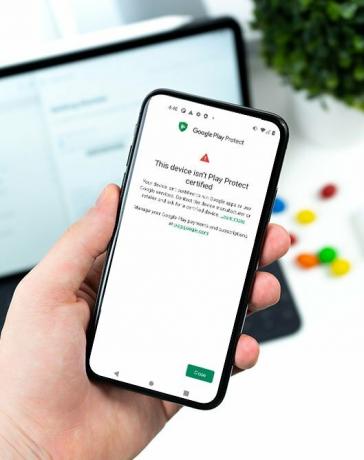
Sivun sisältö
-
Kuinka korjata tämä laite ei ole Play Protect -sertifioitu virhe mukautetuissa ROM-levyissä?
- Asenna Android SDK:
- Ota USB-virheenkorjaus käyttöön:
- Etsi laitetunnus:
- Rekisteröi mukautettu ROM: si:
Kuinka korjata tämä laite ei ole Play Protect -sertifioitu virhe mukautetuissa ROM-levyissä?
Sinun on noudatettava vaiheita tätä varten järjestelmällisesti. Se on juuri niin kuin olemme maininneet tässä alla. Älä ohita mitään näistä vaiheista ja varmista, että yksi vaihe on valmis, ennen kuin siirryt seuraavaan.
Asenna Android SDK:
Lataa ja pura Android SDK Platform Tools tietokoneellesi. Lataa se tietokoneesi käyttöjärjestelmästä riippuen Windows, Mac, tai Linux. Siitä tulee zip-tiedosto. Kun sinulla on se, pura se haluamaasi paikkaan. Nyt sinun on otettava käyttöön USB-virheenkorjaus älypuhelimessa tätä varten.
Ota USB-virheenkorjaus käyttöön:
Tämä vaihe on välttämätön, jos haluat, että tietokoneesi tunnistaa laitteesi, kun se liitetään USB: n kautta ADB-tilassa.
Mainokset
- Avaa puhelimen asetusvalikko.
- Siirry kohtaan Tietoja puhelimesta > Rakenna numero. Sinun täytyy napauttaa rakennusnumeroa 7 kertaa. Näet näytölläsi ponnahdusikkunan, jossa lukee "Olet nyt kehittäjä".
- Palaa nyt asetuksiin ja avaa järjestelmä.
- Siirry kohtaan Lisäasetukset > Kehittäjäasetukset > Ota USB-virheenkorjaus käyttöön.
Ja siinä se. Älypuhelimesi on nyt valmis vastaanottamaan ADB-kuorikomentoja.
Etsi laitetunnus:
Laitetunnuksen löytäminen oli aluksi monimutkainen prosessi; Käyttäjien piti yleensä roottaa puhelimensa päästäkseen näihin tietoihin. Mutta näin ei ole enää. On olemassa sovellus nimeltä Device ID, jonka voit ladata osoitteesta Google Play Kauppa. Kun olet asentanut sen, avaa se ja se näyttää laitteen tunnustiedot. Huomaa laitteen tunnus ja siirry sitten seuraavaan vaiheeseen.
Rekisteröi mukautettu ROM: si:
Sinun tulee vierailla Google-laitteen rekisteröintisivulla viimeistä rekisteröintiprosessia varten.
- Napsauta tätä linkkiä päästäksesi Googlen laitteen rekisteröintisivulle.
- Kirjaudu tilillesi tästä.
- Kirjoita nyt laitteen tunnus "Google Service Framework Android ID" -osioon.
- Tarkista captcha ja napsauta sen alla olevaa Rekisteröidy-painiketta.
- Odota tunti, ja laitteesi pitäisi rekisteröityä onnistuneesti.
Kun rekisteröinti on valmis, myös mukautettu ROM-muistisi rekisteröidään, etkä näe "Tämä laite ei ole Play Protect Certified" -virhettä enää näytölläsi. Jos sinulla on kysyttävää tästä artikkelista, kommentoi alle, niin otamme sinuun yhteyttä. Tutustu myös muihin artikkeleihimme aiheesta iPhone-vinkkejä ja temppuja,Android-vinkkejä ja temppuja, PC-vinkkejä ja temppujaja paljon muuta saadaksesi hyödyllistä tietoa.
Mainokset


![Stock ROMin asentaminen Vivax TPC-101 3G: lle [laiteohjelmistotiedosto / pura]](/f/0a446b4d2fdd52f452280ebc7961a646.jpg?width=288&height=384)
